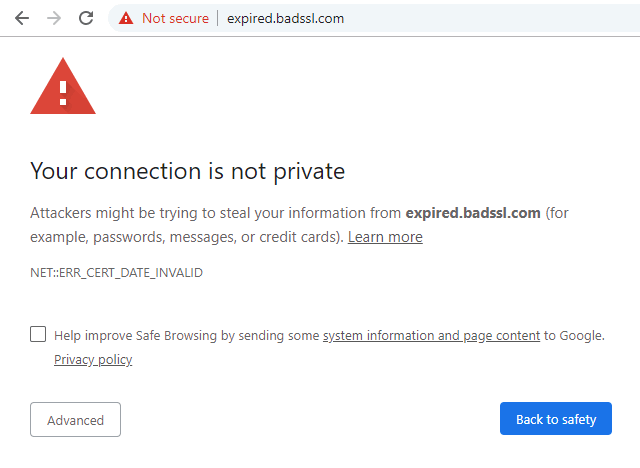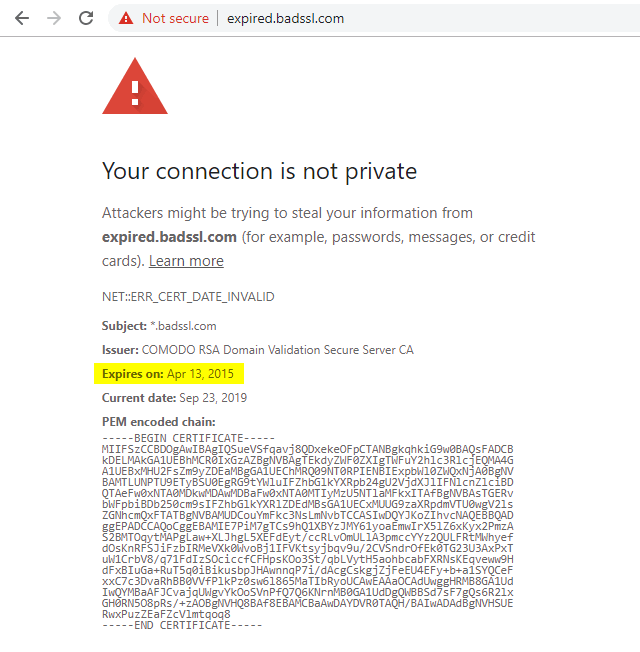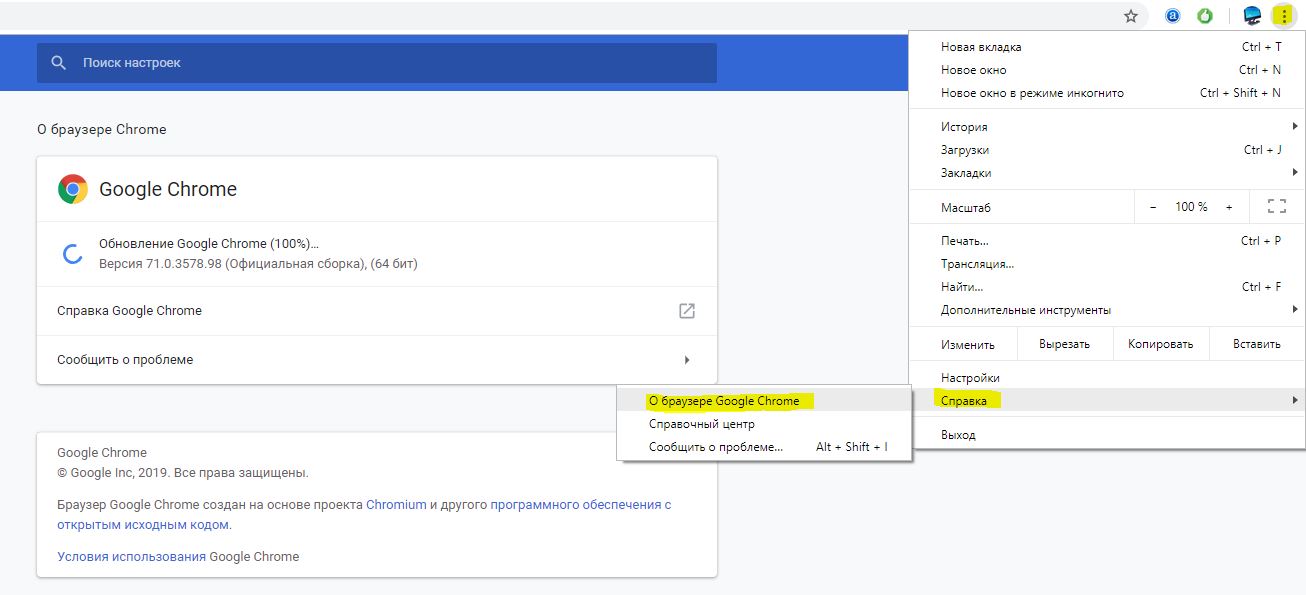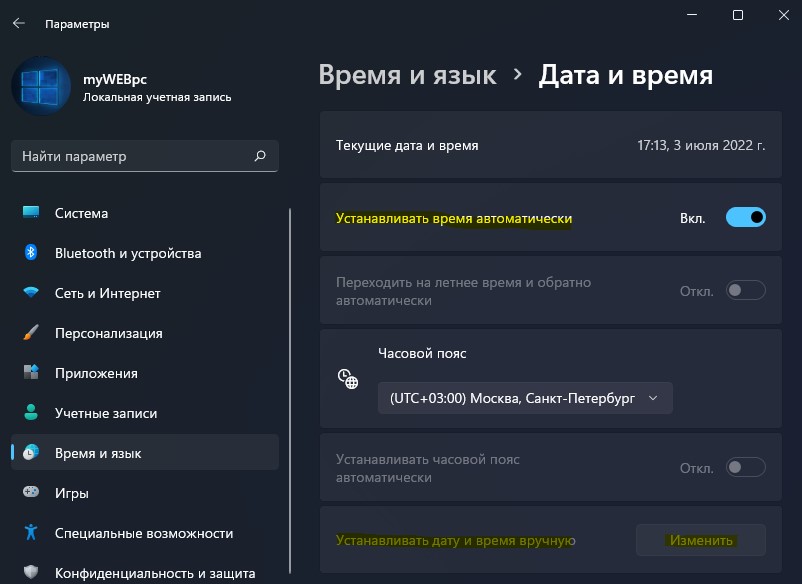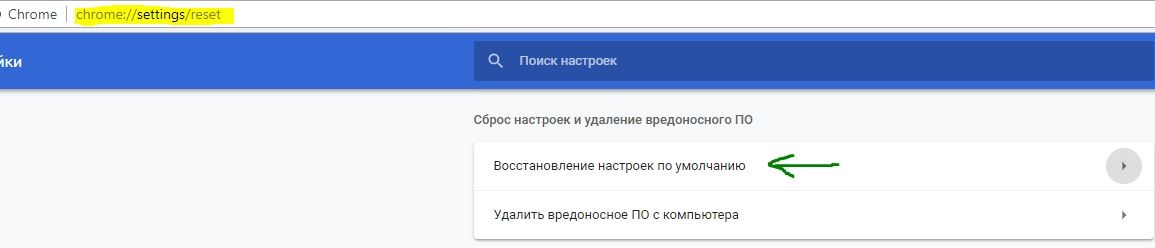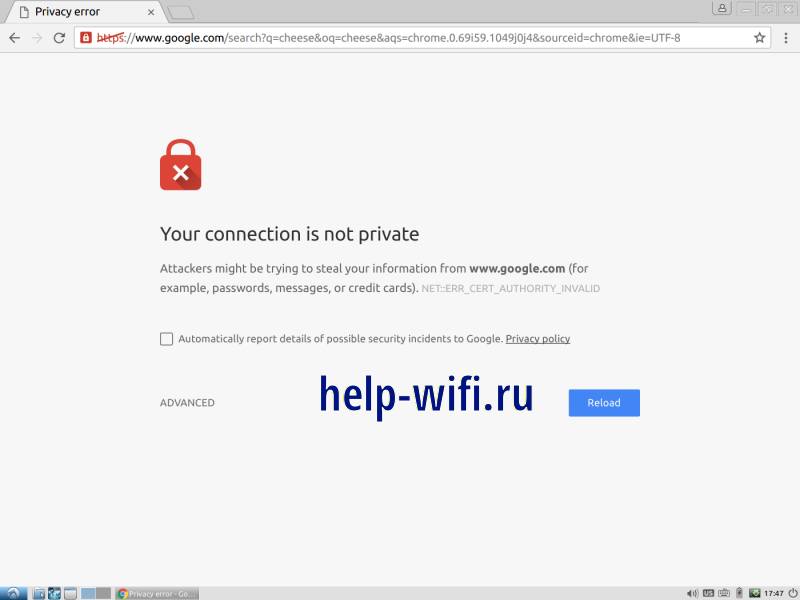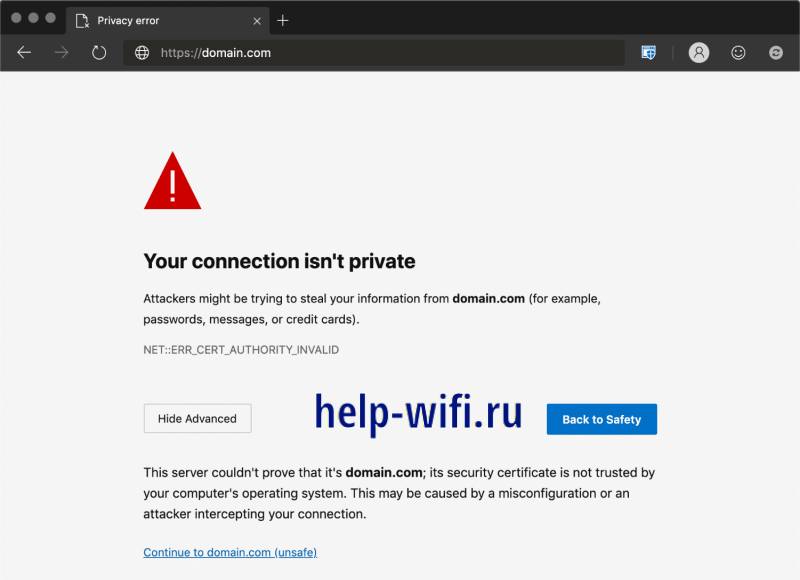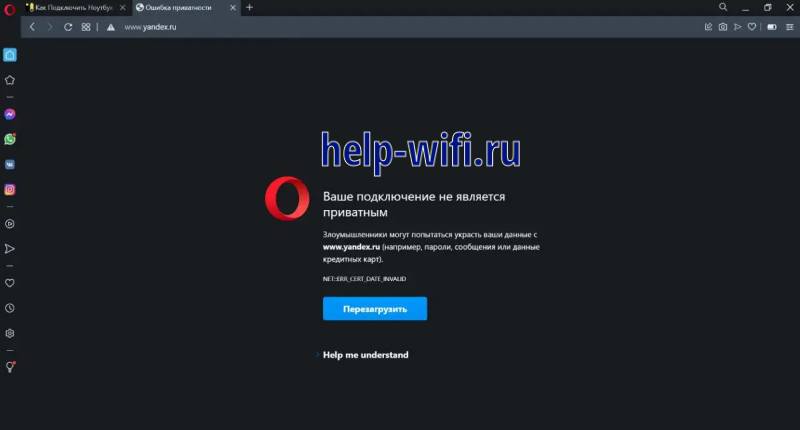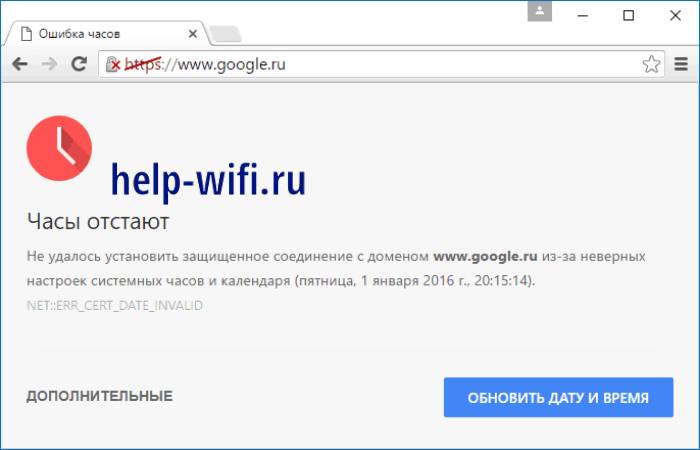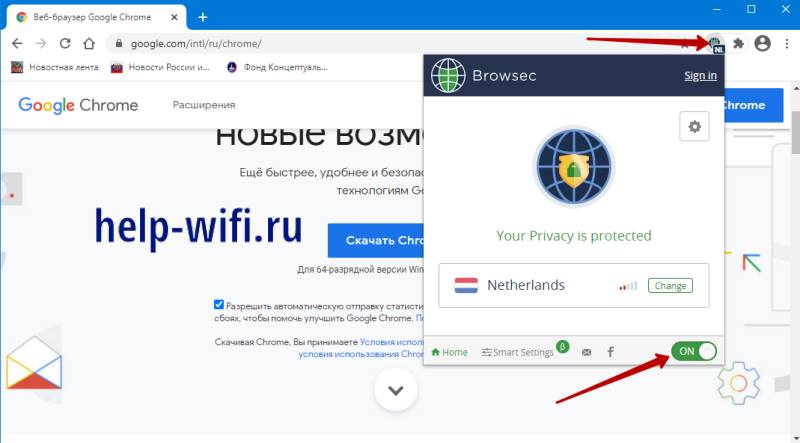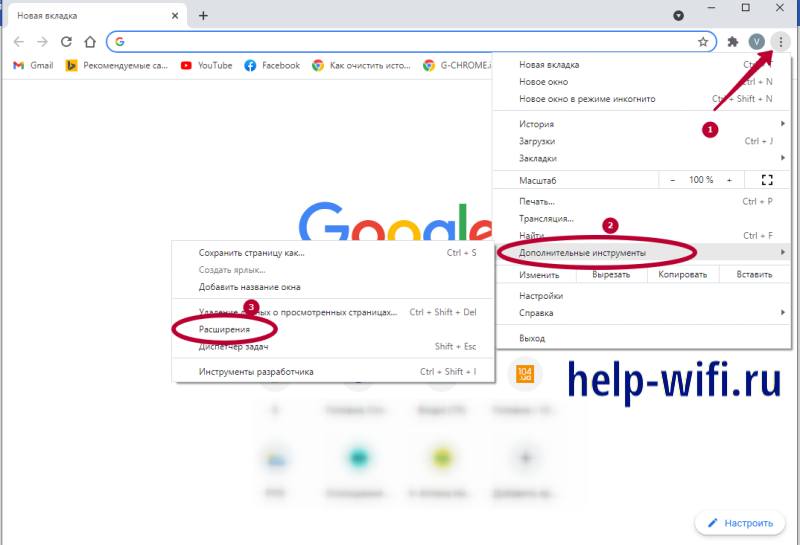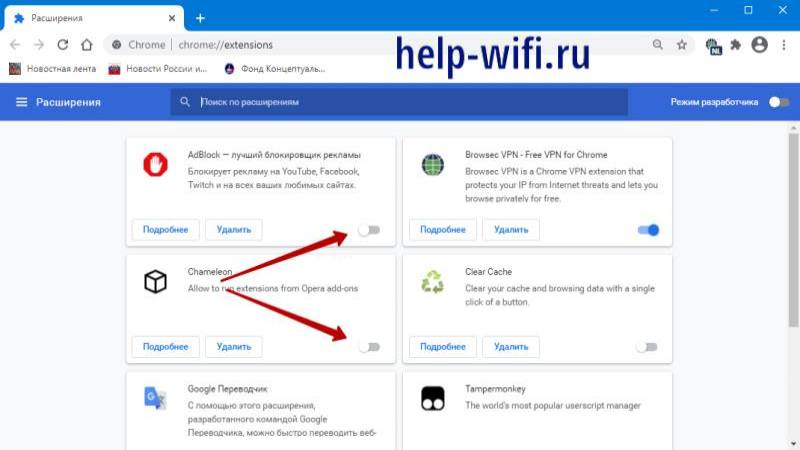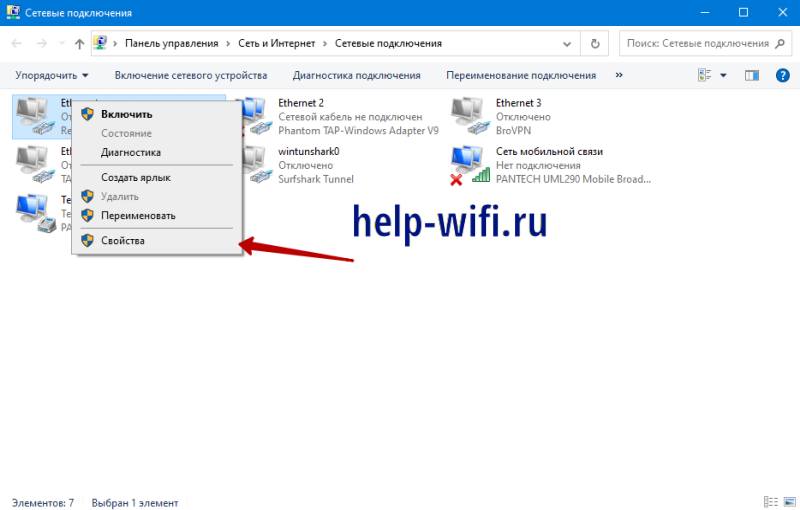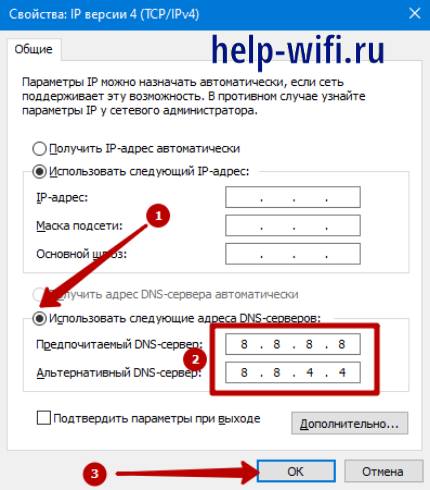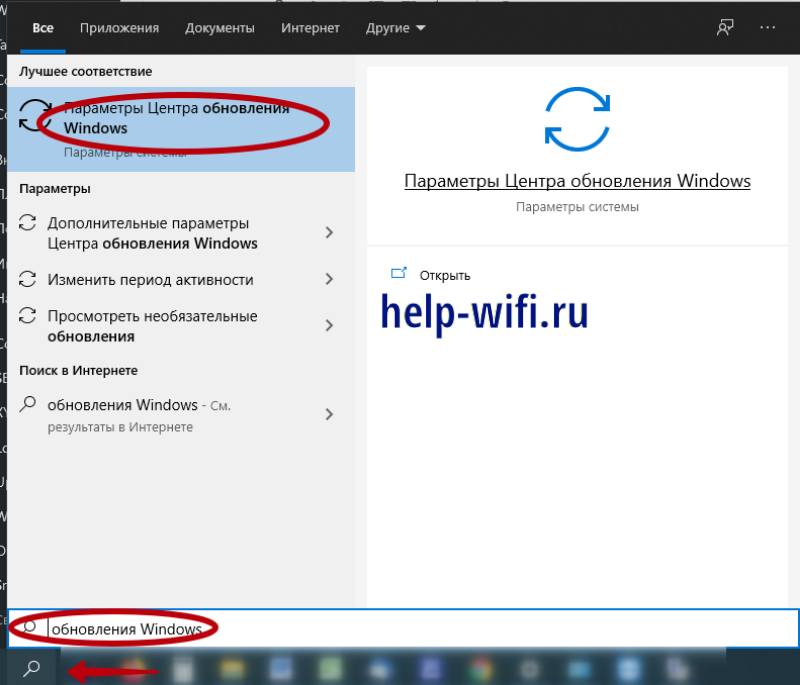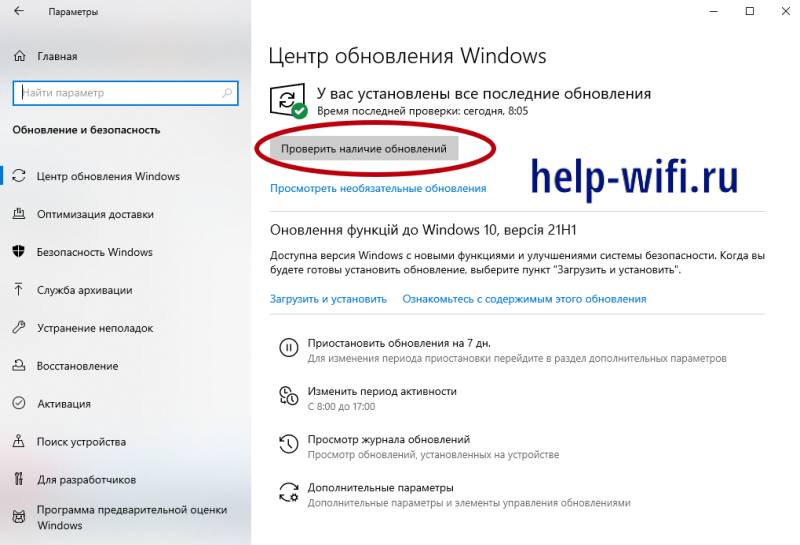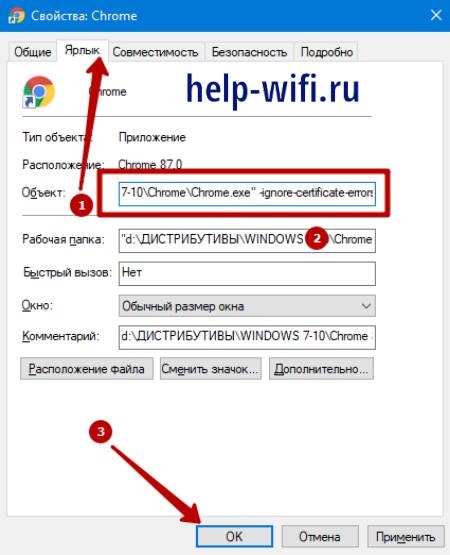-
The NET::ERR_CERT_DATE_INVALID message indicates that Chrome «considers» the requested site to be insecure. He “doubts” the reliability of the SSL certificate of the resource. You can ignore this failure and continue visiting the page by going to «Details» => «Go to the infected site.» In this case, no one guarantees that your computer will not be infected with viruses. It is better to eliminate the cause of the failure using the following methods.
-
-
1
Solution for Website owners
Please understand, the error prevents visitors from accessing your website, so the reason is critical enough to act as soon as possible. The Chrome browsers determinate the page as insecure. The next steps should help to diagnose and fix the error.
- First, you have to understand is it a problem of SSL installed or issue with your computer. All you need is to click Right to the Error «NET::ERR_CERT_DATE_INVALID» and you will see all the details.
- Check «Current date» field, if that is wrong, you have to skip down to find a fix for «Visitors», as you may need to fix your computer’s clock.
- Check «Expires on» field, if that is today or earlier, than for sure the SSL is expired and needs to be renewed ASAP. We offer trusted SSL certificates from leading brands.
- First, you have to understand is it a problem of SSL installed or issue with your computer. All you need is to click Right to the Error «NET::ERR_CERT_DATE_INVALID» and you will see all the details.
-
2
Solution for Website visitors
- Make sure the date and time on the computer are correct. Most often, the error is due to the fact that the OS has the wrong time settings. Set up automatic synchronization of system time with a Microsoft server. Verify that the time zone is appropriate for your area. Then restart your browser and reload the page.
- Delete the saved Chrome data. In an open browser, press the key combination Ctrl + Shift + Delete. In the window that appears, set the “all-time” time parameter, and tick off the lines regarding cookies and the Chrome cache. Refresh the problem page.
- «play» with browser extensions. NET::ERR_CERT_DATE_INVALID may be caused by a failed Chrome add-on that has replaced the security certificate. If a problem site is loaded in incognito mode, then it makes sense to disable all extensions in normal mode. Turn them on one by one, checking that the page loads correctly. In this way, find the plugin that caused the problem.
- Clear the SSL cache. Press the Win + R keys. In the window, type inetcpl.cpl. A new window will appear, in it on the “Content” tab, look for and click on the “Clear SSL” button. Be sure to confirm the action by clicking on «Apply» and «OK. Next, reboot the PC and try again to download the site.
- Reinstall the browser Removing and installing Chrome later helps many to overcome the NET::ERR_CERT_DATE_INVALID error.
-
Avoid next steps
We highly suggest avoiding the next solutions published online to solve the issue for website visitors.
- Do not turn off Antivirus or Firewall;
- Do not avoid Browser warning by visiting website;
-
Conclusion
- Webmasters: Urgently recheck Expiration period of your SSL and renew if it is expired.
- Visitors: Follow the steps described, contact website owner, if they do not help.
-
SSL-соединения позволяют пользователю получить безопасный доступ к сайту. Chrome, Edge и Яндекс браузеры предлагает такую же поддержку, которая помогает поддерживать безопасность пользователя во время серфинга в Интернете. Теперь, когда браузер отправляет запрос на сайт, который не имеет SSL, выдает ошибку, которая возникает в любом браузеры для Windows 11/10/8.1/7:
Ваше подключение не защищено. Злоумышленники могут похитить ваши данные с сайта (например, пароли, сообщения или номера банковских карт). net::ERR_CERT_DATE_INVALID
Исправление ERR CERT DATE INVALID в браузере для Windows
1. Обновить браузер
Убедитесь, что ваш браузер Chrome, Edge или Yandex обновлен до последней версии. Для этого нажмите на троеточие вверху справа браузера, выберите «Справка» > «О браузере Google Chrome«.
2. Ввод адреса вручную
Вредоносное ПО или ссылка могут перенаправить вас на совсем другую подозрительную страницу в результате чего вы получите предупреждение ERR CERT DATE INVALID. По этому, в адресной строке браузера вы можете ввести URL-адрес вручную и проверить, поможет ли это открыть без ошибки сайт.
3. Исправление настроек даты и времени
Неправильные настройки даты и времени в Windows 11/10 также могут вызывать подобные конфликты. Это связано с несовместимостью между датой проверки сертификата SSL и системными часами. Следовательно, пользователь должен синхронизировать свои системные часы.
Windows 11
Параметры > Время и язык > Дата и время > установите время автоматически, если включено или ниже измените его вручную.
Windows 10
Параметры > Время и язык > Дата и Время > и с правой стороны выберите Установить время автоматически.
4. Исправьте настройки прокси
Наберите в поиске «Свойства браузера«, затем перейдите во вкладку «Подключения» > «Настройка сети» > поставьте флажок «Автоматическое определение параметров» и убедитесь что не включён «Использовать прокси-сервер для локальных подключений«. Если вы используете стороннюю прокси-службу, обязательно отключите ее.
5. Очистите кеш SSL
Кэш SSL локально сохраняется на ПК, и если текущий SSL на сайте был изменен, то будет ошибка NET ERR CERT DATE INVALID в браузере.
- Нажмите Win+R и введите inetcpl.cpl
- Перейдите во вкладку Содержимое
- Нажмите Очистить SSL
6. Измените свой DNS-сервер
Если DNS сервера стоят оп умолчанию, то будут использоваться от местного провайдера, которые не стабильны и выдавать ошибку с недействительным сертификатом. По этой причине изменим DNS от самого Google.
- Нажмите Win+R и введите ncpa.cpl
- Нажмите правой кнопкой мыши по сетевому адаптеру
- Выберите Cвойства
- Нажмите 1 раз мышкой по IP версии 4 (TCP/IPv4)
- Ниже нажмите на кнопку Свойства
- Установите Использовать следующие адреса DNS-серверов
- Укажите 8.8.8.8 и 8.8.4.4
- Установите галочку подтверждения при выходе
7. Сбросить Google Chrome
Браузер должен быть закрыт. Нажмите комбинации кнопок Win+R, затем вставьте в поле, следующий путь:
%USERPROFILE%AppDataLocalGoogleChromeUser Data
Теперь выделите папку с именем Default и нажмите комбинации клавиш Shift+Delete, чтобы удалить ее безвозвратно. После удаления папки «Default» откройте браузер Google Chrome и введите этот url chrome://settings/reset в адресную строку. Далее выберите Восстановление настроек по умолчанию и Сброс.
Смотрите еще:
- Код ошибки 105 ERR_NAME_NOT_RESOLVED в Google Chrome
- Исправить ошибку ERR_EMPTY_RESPONSE в Chrome или Yandex
- Исправить ошибку ERR_SSL_VERSION_OR_CIPHER_MISMATCH
- Исправить ошибку SSL_ERROR_NO_CYPHER_OVERLAP в Firefox
- Исправить ошибку ERR_CACHE_MISS в Google Chrome
[ Telegram | Поддержать ]
На чтение 12 мин Просмотров 1.3к.
Максим aka WisH
Высшее образование по специальности «Информационные системы». Опыт работы системным администратором — 5 лет.
Задать вопрос
Иногда, при заходе на сайт, браузер показывает ошибку «NET::ERR_CERT_AUTHORITY_INVALID» решить её не так уж просто, но сегодня постараемся разобраться с тем, чтобы устранить все возможные причины на своем компьютере. Реже возникает ошибка «err_cert_date_invalid», но обе они мешают нормально работать в интернете и просматривать данные на разных площадках.
Не все возможные причины возникновения сбоев у вас получится устранить самостоятельно, но шанс на решение проблемы есть.
Содержание
- Что означают эти ошибки
- Причины появления NET::ERR_CERT_AUTHORITY_ и _DATE_INVALID
- Вариации в разных браузерах
- Способы как убрать проблему
- Открыть/закрыть или обновить браузер
- Корректировка даты и времени на ПК
- Попросить админа продлить сертификат
- Незащищенная сеть
- Отключение расширений и плагинов
- Очистка кэша веб-обозревателя и SSL
- Если виноват антивирус
- Альтернативный DNS
- Осталось обновить операционную систему
- Если ничего не помогает
- Можно ли игнорировать ошибки
Что означают эти ошибки
Начнем разбор с «err_cert_date_invalid» здесь проблема понятна сразу, перевод с английского означает, что установленная неправильная дата. Такое бывает, когда у компьютера садится батарейка, и он начинает сбрасывать дату или из-за установки сторонних программ, переводящих время.
С ошибкой NET::ERR_CERT_AUTHORITY_INVALID все не так очевидно. Она означает, что у сайта устарел сертификат SSL или компьютер не может его прочитать. Даже сама расшифровка проблемы не дает понимания того, в каком именно места стоит искать ошибку и как её устранять. Поэтому с этим разделом придется разбираться подробнее, чтобы суметь устранить все возможные проблемы на вашем устройстве. Вот только это необязательно поможет избавиться от сообщения об ошибке.
Ошибка DATE_INVALID появляется по нескольким причинам. Самая очевидная из них – это несоответствие установленной даты и времени на компьютере тому, что браузер получает из интернета. Сюда же относится недостаток обновлений или устаревшая система, из-за чего браузер не может обеспечить достаточно надежного соединения.
Ошибка NET::ERR_CERT_AUTHORITY возникает в браузере при попытке зайти на сайт, у которого нельзя проверить сертификат шифрования. Он может быть устаревшим, выданным неправильно, сделанным самостоятельно или находится в списке непроверенных. Также проблема может крыться в браузере, его настройках и установках или настройках системы из-за чего просто не удается проверить его подлинность. Если он действительно просрочен или сделан некорректно, то вы здесь мало что можете сделать, но вот остальные проблемы на своем компьютере устранить стоит.
Вариации в разных браузерах
NET::ERR_CERT_AUTHORITY в ЯндексБраузере, Edge, Опере и Chrome выглядят одинаково, различаясь немного лишь заглавным сообщением и приложенной картинкой. Сообщение говорит о том, что данное подключение не защищено, дальше идет адрес сайта, а внизу написана ошибка.
DATE_INVALID тоже почти везде выглядит одинаково. Различаются значки ошибок, которые разные во всех браузерах.
Здесь выделился только хром, потому что недавно они переделали стандартное окно в новое, с названием «Часы отстают».
Способы как убрать проблему
Здесь рассмотрим несколько методов, которые помогут устранить проблему. На самом деле, любой из этих методов может помочь при любой ошибке, так что проверять придется по очереди. Разве что, для ошибки со временем стоит начать с тех разделов, которые связаны с переводом часов, а уже потом пробовать остальное.
Открыть/закрыть или обновить браузер
Сначала попробуйте перезагрузить страницу, возможно, это временная ошибка, которая возникла из-за проблем с подключением. Это маловероятно, но бывало и такое, что подобные вопросы решались простым обновлением страницы.
Также попробуйте открыть и закрыть браузер. Это поможет устранить проблему в том случае, если возникла какая-то внутренняя проблема в программе, так что новый запуск поможет начать с чистого листа. Тут стоит еще и компьютер перезагрузить, но делать это или нет решать вам.
Корректировка даты и времени на ПК
Эта проблема возникает после установки некоторых видов программ. Обычно это бывают календари или другие приложения, которые работают со временем. Если на компьютере не была настроена синхронизация с интернетом, то дата и время изменяться.
Чаще такая проблема возникает, когда садится батарейка на материнской плате. Она отвечает за сохранение настроек и отсчет времени, когда отсутствует питание. Её хватает на 3-5 лет в зависимости от интенсивности использования компьютера. Если дата и время сбрасываются при каждом включении, то замените батарейку, а потом меняйте время.
Для смены времени в каждой системе алгоритм немного различается. Если говорить об общем порядке действий, то он такой: щелкните мышкой по часам в нижнем правом углу, нажмите на ссылку «Изменение настроек даты и времени», нажмите на «Изменить дату и время». Выставьте такое же время, какое сейчас у вас в городе. Лучше поставьте синхронизацию с интернетом, чтобы не думать о том, правильно ли у вас идут часы.
Попросить админа продлить сертификат
Этот вариант вам доступен в том случае, если вы имеете какое-то отношение к сайту, на который пытаетесь зайти или знаете контакты администратора. Ошибка ERR_CERT_AUTHORITY_INVALID возникает из-за того, что в сертификате стоит неправильно время, он истек или выпущен с нарушением правил.
Если он истек, то проблем с получением нового быть не должно, этот процесс не занимает много времени. При первом выпуске процесс может затянуться на более долгое время. Если вы владеете сайтом или можете связаться с администратором, то передайте ему о возникающей проблеме и он её устранит.
Незащищенная сеть
При подключении через общественную сеть, на которой не установлен пароль, и подключаться могут все свободно, проблема также возникает на хроме. Он считает сети, не защищенные паролем опасными. В таких сетях не всегда срабатывает проверка сертификата, потому что её проще перехватить или подменить при использовании общедоступных сетей.
Кроме использования защищенных домашних сетей, есть еще один способ решения. Подключитесь к какому-нибудь впн через расширение в браузере или программу на компьютере. Такой способ позволит избежать проблем с сертификатами, но использовать стоит проверенные впн, чтобы не отдать свои данные кому-то еще.
Отключение расширений и плагинов
Некоторые расширения и плагины конфликтуют друг с другом или с настройками на сайтах. Выясняется это только опытным путем. Так что стоит проводить отключение плагинов после возникновения первой ошибки. В разных браузерах процесс выглядит немного по-разному.
Зайдите в меню браузера, перейдите к разделу настроек. Здесь найдите пункт расширения/плагины, если его нет, то поищите в разделе дополнительных настроек.
Когда откроется окно со всеми установленными дополнениями, то отключите все расширения, кликнув по рычажку внизу. Неиспользуемые программы лучше вообще удалить отсюда, потому что они занимают ресурсы компьютера и браузера.
Очистка кэша веб-обозревателя и SSL
Появление ошибки может быть связано с тем, что в браузере накопилось слишком большое количество «хвостов» от других сайтов. При заходе на какую-то площадку с неё сохраняются куки, для того, чтобы не вводить пароль каждый раз и кэш, чтобы быстрее грузить страницы.
Если что-то из сохраненного вступает в противоречие с тем, что сейчас используется на сайте, то возникают ошибки. Например, у вас компьютер из кэша подгружает одну информацию, а на сайте она совсем другая уже.
Щелкните по кнопке для перехода к общему меню в браузере. В хроме она выглядит как три точки и располагается в верхнем правом углу. В остальных браузерах может отличаться внешний вид, но располагается там же. После открытия меню найдите раздел «История» или «Журнал», щелкните по нему. В открывшемся окне со списком всех посещенных сайтов, найдите «Очистить историю». Обязательно отметьте галочками удаление cookie, кэша и всех сохраненных данных. Нажмите на «Ок» и дождитесь окончания процедуры.
Некоторые браузеры имею возможность сброса настроек до начальных параметров. Использовать стоит в последнюю очередь, потому что это ведет к потере всех данных из истории, настроек, закладок и всего остального, если они не сохранены где-то в облаке или профиле.
Если виноват антивирус
В проблемах с подключением всегда может оказаться виноват антивирус или фаерволл. Так что, если у вас возникает какая-то проблема, то первым делом вы отключаете все защитные средства и пробуйте повторить попытку зайти на сайт.
Если получилось, то спешить не стоит, потому что антивирус может оказаться прав. Постепенно включайте все функции по одной, пока не найдете ту, что и блокировала доступ к сайту. Только для неё добавьте сайт в исключения, а остальную защиту оставьте в активном режиме.
Альтернативный DNS
Есть некоторые днс, которые сами блокируют подозрительные сайты и не дают туда зайти. Это хорошо в том случае, если за компьютером сидят люди, которые не очень-то и разбираются в том, как себя вести в интернете. Остальным лучше ставить днс Гугл или Яндекс, потому что они бесплатные, работают быстро и не накладывают никаких ограничений.
Зайдите в «Центр управления сетями и общим доступом», например, через Панель управления. Жмите «Изменение параметров адаптера». Откройте «Свойства» текущего подключения. Два раза кликните по «IP версии 4…». Введите DNS-адреса: 8.8.8.8 и 8.8.4.4 для Гугла или 77.88.8.8, 77.88.8.1 для Яндекса. Сохраните изменения.
Осталось обновить операционную систему
XP уже почти не поддерживается, а официальная поддержка была отменена еще много лет назад. Браузеры уже тоже давно перестали выпускать новые версии для этой системы, так что здесь многие программы могут работать неправильно, а сайты могут не открываться. Сделать с этим ничего не получится.
Поддержка Windows 7 прекратилась недавно, но это не значит, что обновления для неё продолжают появляться. Иногда выходят критически важные обновления, предназначенные для защиты системы и все. Если вы пользуетесь данной операционной системой, то обновите её до последней версии.
В Windows 10 установка новых обновлений может сыграть критически важную роль. Система продолжает изменяться, так что некоторые параметры устаревают, а им на смену приходят новые. Система трехлетней давности и сегодняшняя – это две разные операционные системы. Так что всегда требуется обновлять ОС до последней версии, чтобы избежать сбоев. Нажмите на пуск и напишите в строке поиска «Центр обновлений», откройте найденную программу.
Проверьте наличие обновлений. Если они есть, то установите все обязательные, а остальные по вашему желанию. Не стоит устанавливать те, что еще проходят тестирование. Перед обновлением стоит создать точку восстановления, чтобы было куда откатить компьютер, если изменения не понравятся.
Если ничего не помогает
Если ни один из пунктов не помог, то вариантов остается мало. Сначала стоит попробовать использовать утилиту «Восстановление системы», там выбрать дату, в которую компьютер еще работал нормально и откатиться на неё. Также стоит попробовать удалить все недавно установленные программы, а потом проверить компьютер с помощью Dr.Web CureIt! и malwarebytes, удалить все найденные программы.
Потом почистите компьютер с помощью CCleaner, удалите все лишние файлы, проведите сканирование реестра и удалите все ошибки. Установите все самые последние драйвера с сайта производителя или с помощью программы DriverPack Solution.
Если ничего не помогло, то есть еще один способ устранения ошибки. Найдите на рабочем столе ярлык вашего браузера. Щелкните по нему правой кнопкой мыши и выберите «Свойства» из выпавшего меню. В открывшемся окне щелкните по вкладке «Ярлык», в строке Объект после адреса и закрытой кавычки через пробел добавьте «- ignore-certificate-errors» и сохраните изменения.
Можно ли игнорировать ошибки
Игнорирование ошибок и запуск браузера с данным модификатором – это крайний случай. Он уберет все проблемы и окна с ошибками не будут возникать перед вами. Он уберет даже те из них, которые были нужны. Например, когда сертификат явно выдан не этому сайту или, когда он выдан организацией, не вызывающей доверия.
Отключив все ошибки, вы можете попасть на мошеннический сайт и не получить никакого предупреждения. Так что, если включили игнорирование ошибок сертификатов, теперь стоит быть в интернете особенно осторожными.
Проблемы с сертификатами возникают из-за сбоев настроек времени, большого количества расширений в браузере или из-за ошибок в операционной системе. Если вы прошлись по списку и ничего не получилось сделать, то проблема может находиться на самом сайте. Подождите некоторое время, пока все не починят. Для единичного входа используйте принудительный вход. Для этого нажмите на «Дополнительно» в окне ошибки и щелкните по «Все равно продолжить (Небезопасно)». Делайте так только если уверены в том месте, куда заходите.